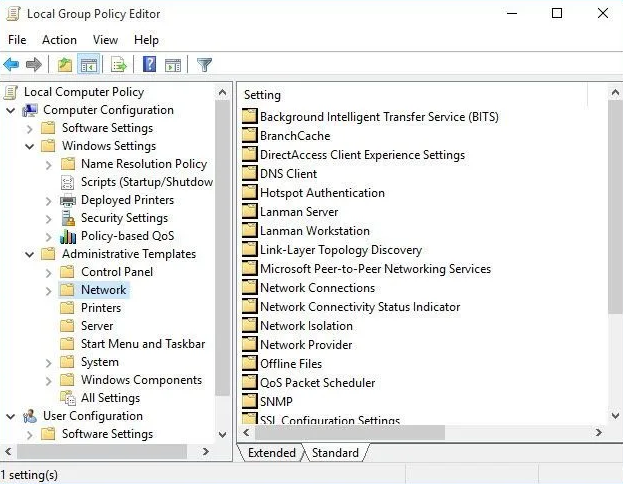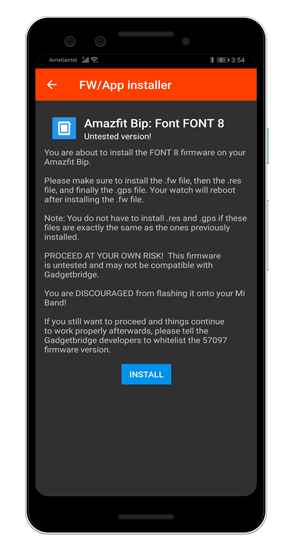استبعاد برامج التشغيل من تحديثات جودة Windows
نحن سوف، نظام التشغيل Windows 10 يتضمن خيارًا جديدًا لتجنب تثبيت تحديثات برنامج التشغيل على جهاز الكمبيوتر الخاص بك. في هذا الإصدار من نظام التشغيل ، تعد التحديثات إلزامية بشكل أساسي للجميع ، ولا تحصل فقط على تصحيحات لنظام التشغيل Windows 10 ، ولكن تحديثات برنامج التشغيل أيضًا. في هذه المقالة ، سنتحدث عن استبعاد برامج التشغيل من تحديثات جودة Windows. هيا نبدأ!
على الرغم من أن هذا يمكن اعتباره طريقة جيدة للحفاظ على أمان الأجهزة وتحديثها دائمًا. يتم طرح التحديثات في معظم الأوقات مع وجود أخطاء أو مشكلات في التوافق يمكن أن تسبب ضررًا أكثر من نفعها أيضًا.
لهذا السبب ، يتضمن Windows 10 خيارًا للسماح للمستخدمين بإيقاف نظام التشغيل من تضمين تحديثات برنامج التشغيل. كلما قمت بتحديث نظامك باستخدام محرر نهج المجموعة المحلي والتسجيل أيضًا.
قم بتشغيل مستكشف الملفات كمسؤول windows 10
في هذا الدليل ، ستتعلمون يا رفاق خطوات التوقف عن الحصول على تحديثات برنامج التشغيل عند تثبيت تحديثات جديدة على جهاز الكمبيوتر الخاص بك.
استبعاد برامج التشغيل من تحديثات جودة Windows عبر نهج المجموعة
إذا كنتم تستخدمون Windows 10 Pro أو Enterprise أو Education ، فيمكنك أيضًا استخدام محرر Local Group Policy لمنع Windows Update من تثبيت تحديثات برنامج التشغيل أثناء طرح تحديثات الجودة الجديدة أيضًا.
لاستبعاد تحديثات برنامج التشغيل على نظام التشغيل Windows 10 ، عليك القيام بما يلي:
- أولا ، تحتاج إلى فتح بداية .
- البحث عن gpedit.msc ثم اضغط على يدخل لفتح محرر نهج المجموعة المحلي.
- تصفح المسار التالي الآن
Computer Configuration > Administrative Templates > Windows Components > Windows Update
- ثم انقر نقرًا مزدوجًا فوق ملف لا تقم بتضمين برامج التشغيل مع تحديثات Windows سياسات.
- اختر ال ممكن الخيار في أعلى اليسار.

- ثم تطبيق .
- أخيرًا ، انقر فوق نعم .
استبعاد برامج التشغيل من تحديثات جودة Windows عبر التسجيل
في Windows 10 Home ، لن تتمكن يا رفاق من الوصول إلى محرر نهج المجموعة المحلي ، ومع ذلك ، يمكنك إيقاف تحديثات برنامج التشغيل عبر السجل
أفضل تطبيق android craigslist لعام 2017
لاستبعاد تحديثات برنامج التشغيل على نظام التشغيل Windows 10 ، عليك اتباع هذه الخطوات البسيطة:
للايجار القناة 1
- للبدء ، افتح بداية .
- ثم ابحث عن رجديت ، ثم اضغط على النتيجة لفتح السجل.
- على ال تحديث الذكرى السنوية لنظام Windows 10 عليك أن تتصفح المسار التالي ، وتتبع الخطوات الإضافية ، ثم تواصل مع الخطوة التالية :
HKEY_LOCAL_MACHINESOFTWAREPoliciesMicrosoftWindows
- انقر بزر الماوس الأيمن فوق ملف شبابيك (مجلد) ، اختر جديد، واضغط على مفتاح .
- الآن قم بتسمية المفتاح تحديث ويندوز ثم اضغط على يدخل .
- انقر بزر الماوس الأيمن على ملف تحديث ويندوز مفتاح ، حدد جديد واضغط على قيمة DWORD (32 بت) .
- اسم المفتاح استبعاد WUDriversInQualityUpdate ثم انقر فوق يدخل.
إذا أنت على تحديث Windows 10 Creators ، المسار مختلف بعض الشيء. سيتعين عليك استخدام المسار التالي ثم المتابعة مع التالي خطوة. سيتم بعد ذلك استبعاد برامج التشغيل من تحديثات جودة Windows.
HKEY_LOCAL_MACHINESOFTWAREMicrosoftWindowsUpdateUXSettings
- الآن انقر نقرًا مزدوجًا فوق DWORD استبعاد WUDriversInQualityUpdate .
- يجب عليك تغيير قيمة DWORD من 0 ل 1 .

- ثم اضغط نعم .
إضافه على
عند تعطيل الخيار ، لن يحصل جهاز الكمبيوتر الخاص بك بعد الآن على تحديثات برنامج التشغيل من خلال خدمة Windows Update. سيتم بعد ذلك استبعاد برامج التشغيل من تحديثات جودة Windows.
ضع في اعتبارك أن تجنب Windows 10 من تثبيت تحديثات برنامج التشغيل يمكن أن يكون له أيضًا تأثير سلبي. لأن برامج التشغيل القديمة يمكن أن تسبب أيضًا مشكلات على المدى الطويل. ولكن ، يعد خيارًا جيدًا إذا كنت تفضل تثبيت برامج تشغيل الأجهزة يدويًا التي تقوم بتنزيلها من موقع دعم الشركة المصنعة للكمبيوتر الشخصي أيضًا.
سيناريو آخر يمكن أن يكون فيه هذا الخيار مفيدًا عندما يتسبب تحديث برنامج التشغيل الأخير في حدوث مشكلات ، في هذه الحالة. بعد ذلك ، يمكنك استرجاع برنامج التشغيل القديم ، وكذلك مسح هذا الخيار الجديد في الإعدادات لتجنب إعادة تنزيل التحديث لنظام Windows 10 أيضًا.
استنتاج
حسنًا ، كان هذا كل شيء يا رفاق! آمل أن تعجبكم هذه المقالة 'استبعاد برامج التشغيل' من مقالة تحديثات جودة Windows وتجدها مفيدة لك أيضًا. قدم لنا ملاحظاتك على ذلك. أيضًا إذا كان لديكم المزيد من الاستفسارات والقضايا المتعلقة بهذه المقالة. ثم أخبرنا في قسم التعليقات أدناه. نحن سوف نعود اليكم في وقت قريب.
أتمنى لك يوما عظيما!
تحويل .bin إلى .iso
انظر أيضا: كيفية استخدام موجه الأوامر لتغيير دقة جهاز الكمبيوتر الخاص بك